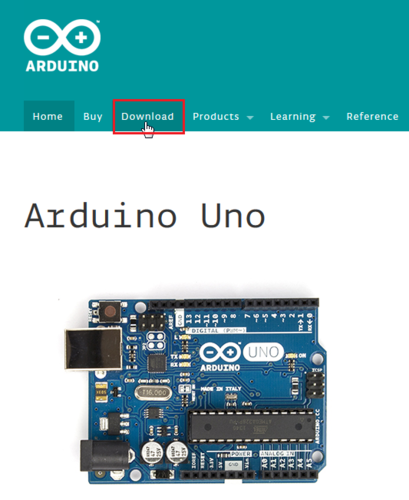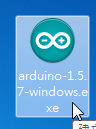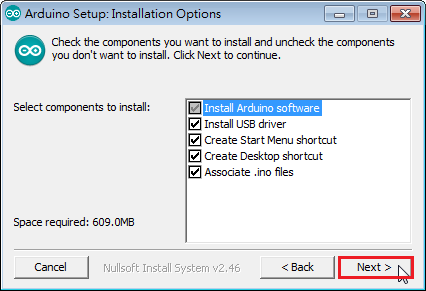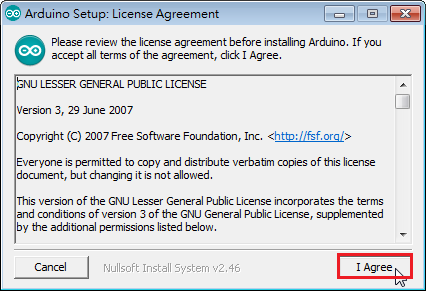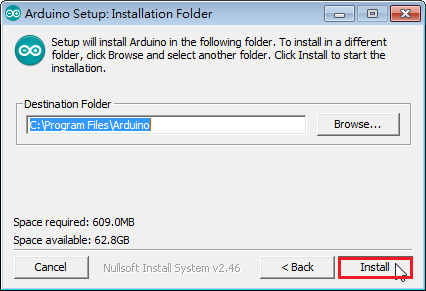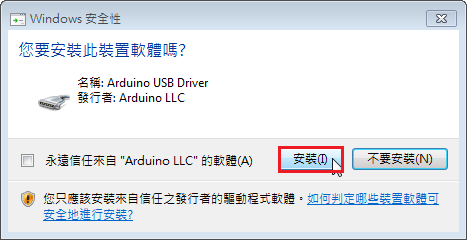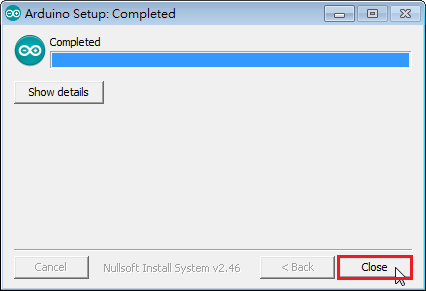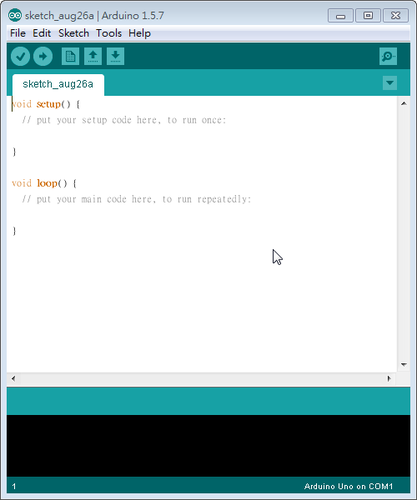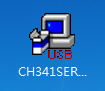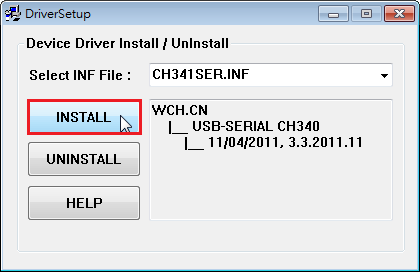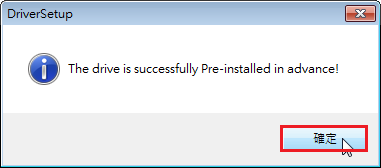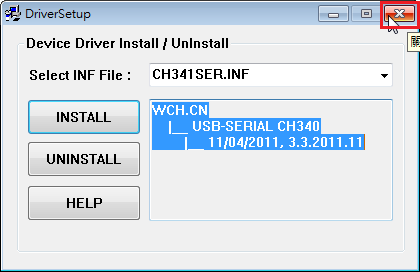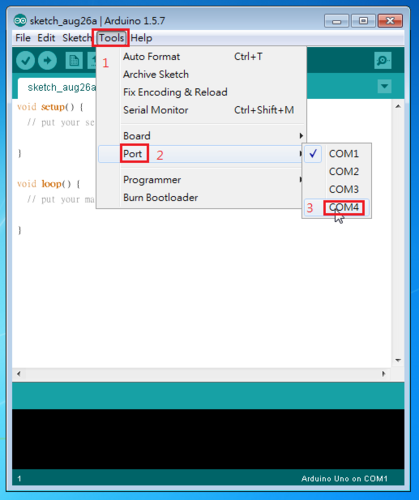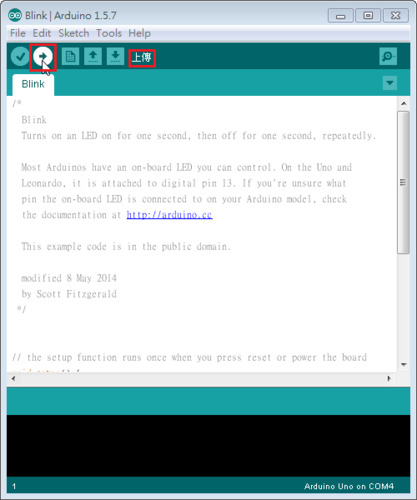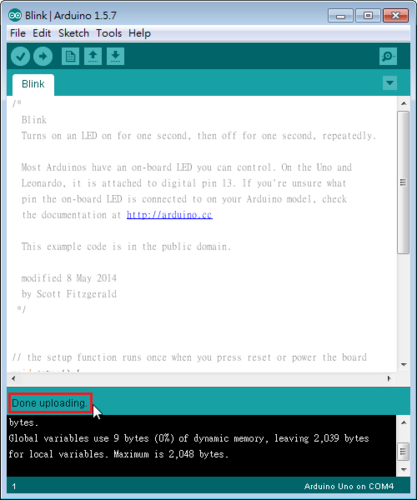暑假期間去參加國華國中俊傑老師的 Arduino 入門/進階課程,因為覺得這是一種趨勢,老師教的很好,只可惜我對這些東西是門外漢,雖然很努力學習,但總是無法全然了解,不過總是「師父領進門,修行在個人」,課程結束後,向廠商借到了一塊 Arduino 相容板 – DCcduino UNO,想在開學之後有空研究一下。
 [@more@]本來以為安裝方式和 Arduino UNO 一樣,只要安裝 Arduino IDE 程式即可。
[@more@]本來以為安裝方式和 Arduino UNO 一樣,只要安裝 Arduino IDE 程式即可。
Arduino Uno 官方網站:http://arduino.cc/en/Main/arduinoBoardUno
有 1.0.5 和 1.5.7 版可以下載,我習慣用最新版本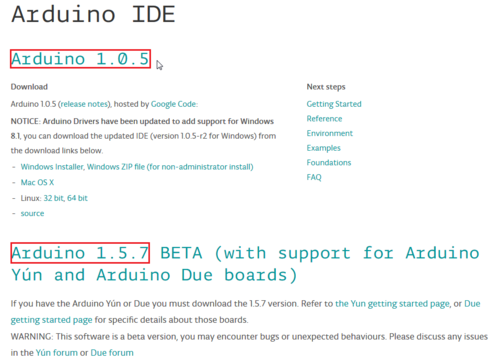
有支援 Windows / Mac OS X / Linux 的版本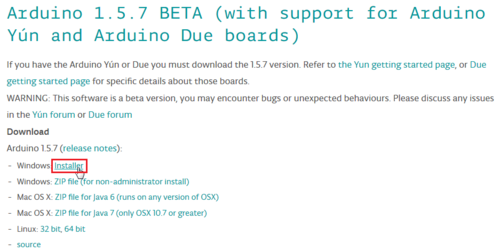
安裝完成後,發現板子還是不能運作,後來在網路上搜尋了一下,發現原來 DCcduino UNO 是一片相容於 Arduino UNO 的板子,這種板子可能要另外安裝驅動程式才能運作。
參考網頁:
【DCcduino UNO】 前兩天拿到二片 DCcduino UNO 本以為安裝的方法會和Arduino UNO 一樣 結果被搞了兩天 XD…. …
下載
載點1國外網友的Google Drive
https://docs.google.com/file/d/0B5okZr5AW4gaX2pZaWt6dVNaSFU/edit
載點2(大陸官網)
http://www.wch.cn/downloads.php?name=pro&proid=5
在 Windows 的裝置管理員可以找到 USB SEARIAL CH340(COMx)
COMx 埠的位置可能每一台電腦都不一樣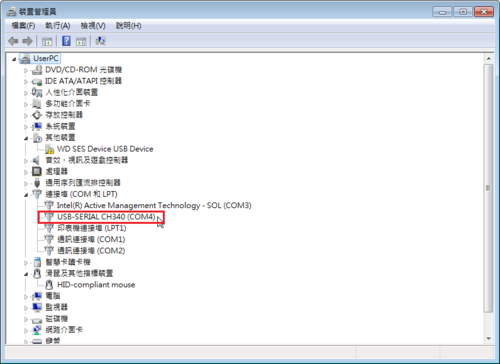
在 Arduino IDE 上的設定
Tools / Board / Arduino Uno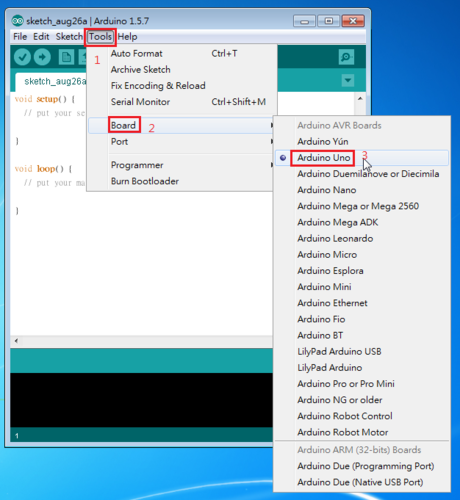
測試一下是否能正常運作,隨便開一個範例檔來測試
File / Examples / 01.Basics / Blink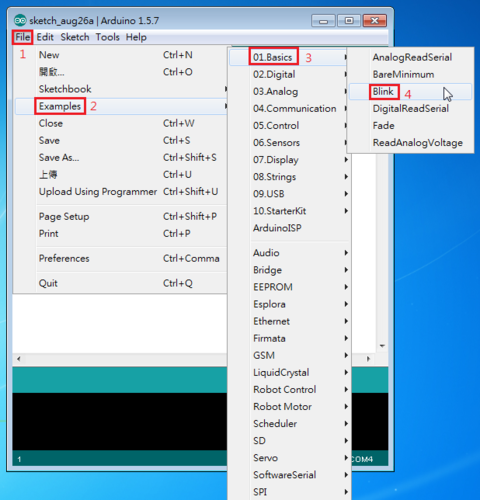
再來就要開始來寫 Arduino 的程式了!